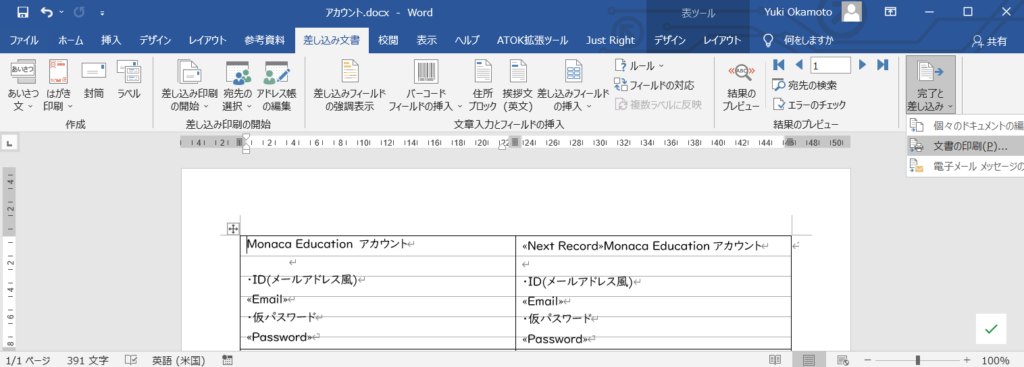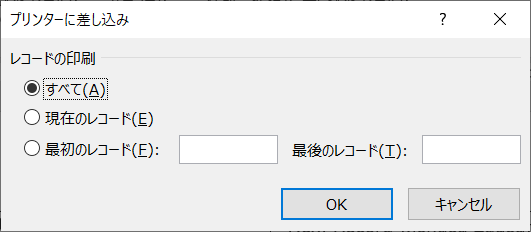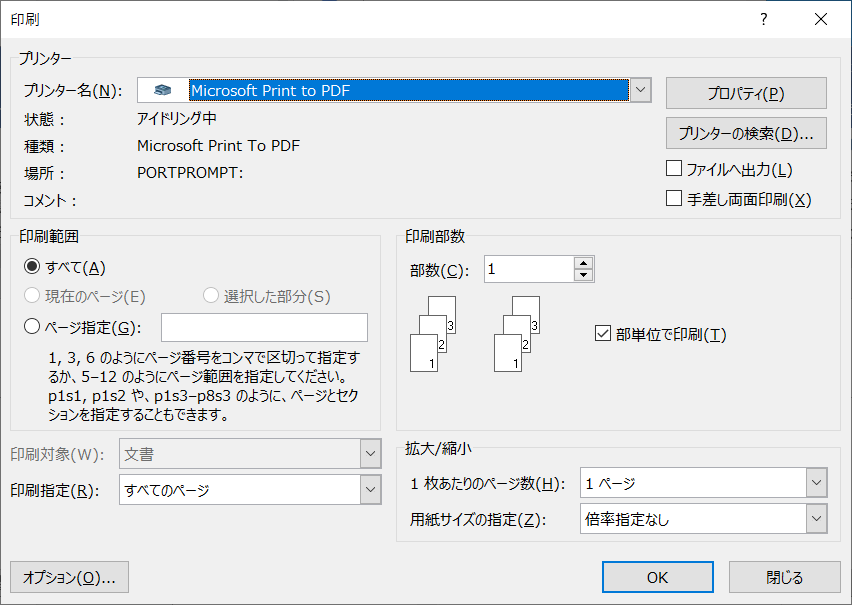はじめに
Monaca Educationでは学校などの教育機関向けに、アカウントの一括発行を行っております。
生徒アカウントは管理者用アカウントから管理できます、詳細は、以下のFAQをご参照下さい。
管理者アカウントでは生徒アカウントをCSV形式でダウンロードできます。
差し込み印刷用のテンプレート(Word形式)
CSV形式のアカウント一覧を『紙のカードに印刷』して生徒に配付したい場合、以下の差し込み印刷用のテンプレートを活用下さい。
なお、登録済みのアカウントにMonaca Educationの有料ライセンスだけを適応したい場合には、アクティベーションコードをご利用頂いております。
アシアルから納品されたアクティベーションコードを『紙のカードに印刷』して生徒に配付したい場合、以下の差し込み印刷用のテンプレートを活用下さい。
アクティベーションコードを差し込み印刷するためのWordファイル
差し込み印刷の手順
アカウントの印刷を例に、差し込み印刷の方法をご紹介します。
なお、差し込み印刷はWordの機能のため、詳細は、Wordの操作方法をご参照下さい。
まず、Monaca Educationの管理機能から生徒アカウントのCSVファイルをダウンロードして下さい。次に、Wordのファイルを開いて差し込み印刷を行います。
『差し込み文章』メニューの『宛先の選択』から『既存のリスト』を使用を選択します。、

既存のリストとして、アカウントのCSVファイルを選択します。
次に、『差し込み文章』メニューの『完了と差し込み』から『文書の印刷』を選択します。
そして『すべて』を選択します。
また、印刷するときのプリンターに『Microsoft Print to PDF』などを活用すれば、PDFファイルとして印刷結果を保存することができて便利です。